Quando abiliti la registrazione delle chiamate, tutte le chiamate vengono registrate per impostazione predefinita e integrate nel ticket associato alla chiamata. Tuttavia, puoi disattivare la registrazione per qualsiasi numero o dare ai chiamanti la possibilità di attivare o disattivare la registrazione delle chiamate. Leggi questo articolo per informazioni su come configurare la registrazione delle chiamate.
Questo articolo include i seguenti argomenti:
Informazioni sulla registrazione delle chiamate
Ogni volta che viene creato un ticket per una telefonata e l’opzione Registra sempre chiamate è abilitata per quel numero (un numero Zendesk o un numero esterno), la chiamata viene registrata.
Cosa viene registrato?
- Messaggi vocali
- Chiamate a cui un agente ha risposto tramite il browser web o un numero di inoltro agente
- Chiamate trasferite a un numero di telefono esterno da un agente (a meno che l’opzione Interrompi la registrazione delle chiamate dopo il trasferimento non sia abilitata)
Cosa non viene registrato?
- La parte della chiamata mentre l’utente è in attesa e in attesa che un agente diventi disponibile
- Qualsiasi consulenza, in genere prima del trasferimento di una chiamata a un altro interlocutore (trasferimenti a caldo)
- Una chiamata che viene indirizzata a un ramo della struttura telefonica IVR che indirizza la chiamata a un numero di telefono esterno (Professional ed Enterprise). Non applicabile alle linee digitali o SIP-IN.
- Quando un agente mette in pausa la registrazione della chiamata (Professional ed Enterprise)
- Il chiamante rifiuta la registrazione della chiamata (Professional ed Enterprise). Non applicabile alle linee digitali o SIP-IN .
Configurazione delle opzioni di registrazione delle chiamate
Puoi configurare le impostazioni di registrazione delle chiamate per ciascun numero individualmente. Le opzioni disponibili dipendono dal tipo di linea che stai configurando.
Per abilitare la registrazione delle chiamate e configurare le opzioni
- Nel Centro amministrativo, fai clic su Canali
 nella barra laterale, quindi seleziona Talk ed email > Talk.
nella barra laterale, quindi seleziona Talk ed email > Talk. - Nella pagina delle impostazioni, fai clic sulla scheda Linee.
- Fai clic sulla linea da configurare.
- Nella pagina delle impostazioni dei numeri, fai clic sulla scheda Registrazione chiamate.
- Configura le seguenti opzioni come richiesto:
-
Registrazione e consenso delle chiamate: Configura le autorizzazioni di attivazione o disattivazione della registrazione delle chiamate per i chiamanti. Funziona sia con l’indirizzamento di gruppo che con l’indirizzamento IVR.
- Registra sempre le chiamate (tutte): Tutte le chiamate in ingresso e in uscita vengono registrate.
- Il chiamante deve dare il consenso (solo in ingresso): Per impostazione predefinita, le chiamate (incluse le chiamate in uscita) non vengono registrate. Il chiamante può partecipare alla registrazione premendo 3. Se usi una linea digitale, i chiamanti possono accettare o rifiutare usando una casella di spunta nel Web Widget.
- Il chiamante deve disattivare (solo in ingresso): Per impostazione predefinita, le chiamate (incluse le chiamate in uscita) vengono registrate. Il chiamante può disattivare la registrazione premendo 3. Se usi una linea digitale, i chiamanti possono accettare o rifiutare usando una casella di spunta nel Web Widget.
- Non registrare le chiamate (tutte): Non vengono registrate chiamate in ingresso o in uscita.
Indipendentemente da queste impostazioni, se il chiamante sceglie di lasciare un messaggio vocale, questo viene sempre registrato e viene creato un ticket.
Per ulteriori informazioni sull’attivazione e disattivazione della registrazione delle chiamate, consulta Autorizzazioni alla registrazione delle chiamate (attivazione e disattivazione).
-
Registra messaggio: Se l’opzione di attivazione o disattivazione della registrazione delle chiamate è abilitata, scegli il messaggio di benvenuto che verrà riprodotto ai chiamanti. Puoi aggiungere un messaggio di benvenuto personalizzato dalla categoria Registrazione chiamata nella scheda Annunci della pagina Impostazioni. Assicurati che il messaggio dichiari al chiamante come può accettare o negare il consenso. Non applicabile alle linee digitali.Nota: Questo messaggio viene riprodotto quando usi l’indirizzamento di gruppo. Se stai usando l’indirizzamento IVR, dovrai registrare un messaggio IVR separato. Per maggiori dettagli, consulta Informazioni sull’attivazione e disattivazione della registrazione delle chiamate.
- Consenti agli agenti di controllare la registrazione delle chiamate: Consenti agli agenti di mettere in pausa e riprendere le registrazioni delle chiamate. (per numeri Zendesk o numeri esterni). Per maggiori dettagli, consulta Sospensione e ripresa delle registrazioni delle chiamate con i controlli di registrazione degli agenti.
- Interrompi la registrazione delle chiamate dopo il trasferimento: Quando la registrazione delle chiamate è abilitata per un numero (per numeri Zendesk o numeri esterni), abilita questa impostazione se vuoi che le registrazioni delle chiamate si interrompano quando una chiamata viene trasferita a un numero esterno quando si usa l’indirizzamento di gruppo.
- Eliminazione automatica: Nell’elenco a discesa, scegli per quanto tempo conservare le registrazioni delle chiamate oppure scegli Mai per conservarle a tempo indeterminato.
-
Registrazione e consenso delle chiamate: Configura le autorizzazioni di attivazione o disattivazione della registrazione delle chiamate per i chiamanti. Funziona sia con l’indirizzamento di gruppo che con l’indirizzamento IVR.
- Fai clic su Salva modifiche.
Configurazione della registrazione dei numeri Zendesk
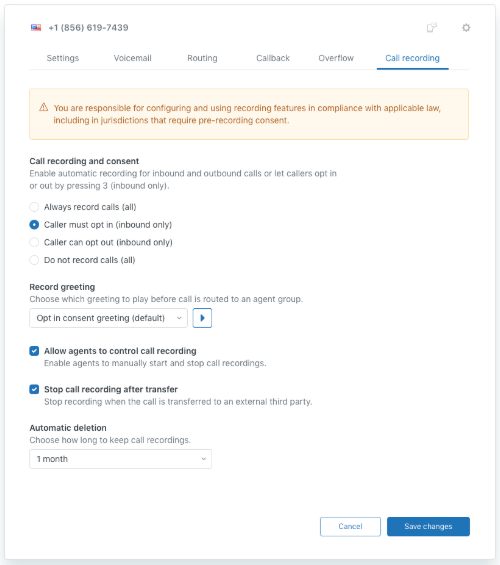
Configurazione registrazione numeri esterni

Configurazione registrazione linea digitale

Configurazione dell’accesso dei clienti alle registrazioni delle chiamate
Puoi consentire o impedire ai clienti di ascoltare la registrazione della chiamata associata al loro ticket. Se abiliti questa impostazione, verrà applicata alle chiamate ricevute da tutti i tuoi numeri di telefono Zendesk.
Per determinare se i clienti possono elencare le registrazioni delle chiamate
- Nel Centro amministrativo, fai clic su Canali
 nella barra laterale, quindi seleziona Talk ed email > Talk.
nella barra laterale, quindi seleziona Talk ed email > Talk. - Nella scheda Impostazioni, abilita o disabilita l’opzione Le nuove registrazioni delle chiamate in tempo reale sono pubbliche? opzione.
- Fai clic su Salva.
Eliminazione delle registrazioni delle chiamate dai ticket
Per eliminare una registrazione da un ticket
- In Zendesk Support, apri un ticket.
- Nell’area di conversazione del ticket, individua la registrazione della chiamata, quindi fai clic su elimina registrazione.

- Nella casella Conferma , fai clic su OK per confermare l’eliminazione della registrazione.
La registrazione viene eliminata e sostituita da "registrazione non disponibile".

Download delle registrazioni delle chiamate
Se vuoi scaricare le registrazioni delle chiamate e accedervi offline, usa uno dei metodi seguenti:
- In un ticket che contiene una registrazione di chiamata, fai clic con il pulsante destro del mouse sul messaggio di posta vocale allegato, quindi fai clic su Salva con nome.
- Usa il parametro Recording_URL nell’API Zendesk per scaricare la registrazione.
Avvertenza sulla traduzione: questo articolo è stato tradotto usando un software di traduzione automatizzata per fornire una comprensione di base del contenuto. È stato fatto tutto il possibile per fornire una traduzione accurata, tuttavia Zendesk non garantisce l'accuratezza della traduzione.
Per qualsiasi dubbio sull'accuratezza delle informazioni contenute nell'articolo tradotto, fai riferimento alla versione inglese dell'articolo come versione ufficiale.